Har du lavet en genial bærbar præsentation og har brug for at vise den frem i HD på en stor skærm under et afgørende bestyrelsesmøde? Miracast, en trådløs skærmfunktion fra Wi-Fi Alliance, er en game-changer inden for problemfri indholdsdeling. Det understøttes på Windows- og Android-enheder og tillader trådløs streaming fra din computer til en større skærm.
Det er dog ikke alle Miracast-aktiverede Windows 10-systemer, især dem, der er opgraderet fra Windows 7, der understøtter denne funktion. Uanset om du fejlfinder problemer som f.eks Miracast Windows 10 virker ikke, søger at aktivere Miracast på din Windows 10 bærbare computer, eller søger at aktivere denne funktion på dit system, vil denne vejledning give indsigt i den alsidige verden af trådløs skærmteknologi.
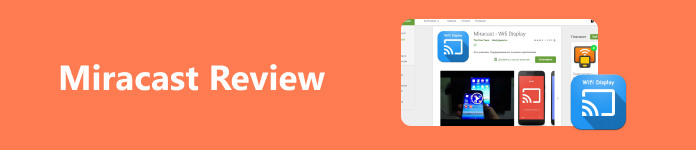
- Del 1. Gennemgang af Windows Miracast med detaljer
- Del 2. Top 3 alternativer til Miracast
- Del 3. Bonus: Cast din telefons skærm til pc'en
- Del 4. Ofte stillede spørgsmål om Windows Miracast
Del 1. Gennemgang af Windows Miracast med detaljer
Miracast, en fremtrædende funktion, der er indlejret i de fleste Windows 10/11-enheder, genkendes alternativt som skærmspejling eller trådløs skærm. Denne funktionalitet letter den trådløse transmission af din Windows 10-skærm til forskellige skærme såsom tv'er, skærme og projektorer. Da det kommer forudinstalleret på Windows 10 og nyere versioner, ligger den mest bemærkelsesværdige egenskab ved Windows Miracast i dens evne til ubesværet at caste din pc til en større skærm uden at have brug for fysiske forbindelser.
Hvad mere er, Miracast er til stede i næsten alle Android-enheder og fjernsyn. Det betyder, at du kan spejle din enheds skærm uden problemer overhovedet. Ikke kun det, men en funktion, som du virkelig vil elske ved Miracast, er, at den projicerer videoer i høj opløsning til fordybende visning eller visning af videoer. Det samme gælder for Miracast på Windows 7/10/11. Det vil ikke være svært for dig at spejle telefonen til en pc, fordi det er muligt med Miracast.
- PROS
- Afspejle Androids skærm til TV trådløst.
- Spejler videoen sammen med filens lyd.
- Generel grænseflade, apps og mediefiler duplikeres til TV.
- Opnår casting i høj opløsning uden behov for et HDMI-kabel.
- Hurtig parring med kompatible enheder gennem praktiske genveje.
- Kompatibel med næsten alle fjernsyn.
- CONS
- Periodiske stabilitetsproblemer kan opstå under spejlingsforbindelser.
- Der kan forekomme forsinkelsesproblemer mellem afsendere og modtagere.
- Fungerer kun med Miracast-klare fjernsyn.
Del 2. Top 3 alternativer til Miracast
1.AnyDesk
AnyDesk er en utrolig brugervenlig fjernskrivebordsadgang og skærmdelingssoftware, der henvender sig til et globalt publikum. Den er velegnet til store platforme som Windows, Mac, Linux, FreeBSD, Android og iOS og tilbyder en plug-and-play-oplevelse for problemfri tilslutning.
- PROS
- Wake-on-LAN-funktion til fjernstart af computer.
- Tillad personlige navne for forenklet adgang.
- Automatisk tilpasning af opløsning.
- CONS
- Problemer med enheder med lav opløsning.
- Tilslutnings- og afbrydelsesproblemer.
- Begrænsede kontroller til store filoverførsler.
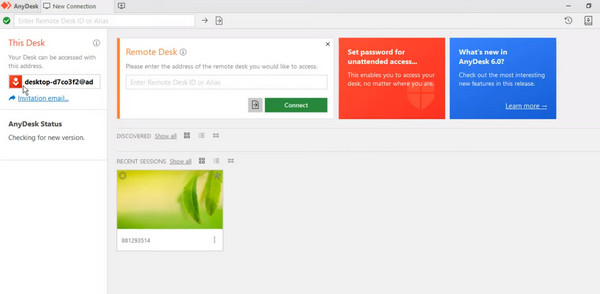
2. ShowMyPC
ShowMyPC er en skærmdelingsapplikation, der understreger enkelhed. Med en ligetil brugergrænseflade og kompatibilitet på tværs af Windows, Mac og Linux bliver det en pålidelig mulighed for dem, der søger problemfri skærmdelingsfunktioner.
- PROS
- Praktisk hjælp til softwareproblemer.
- Tilgængelighed af teknisk support.
- Tilgængelighed til fjernbetjening af skrivebordet.
- Sessionsoptagelse til dokumentationsformål.
- CONS
- Mangel på Mac-understøttelse.
- Lejlighedsvis forsinkelse i softwareydelsen.
- Fravær af integration med CSP'er til filoverførsel.
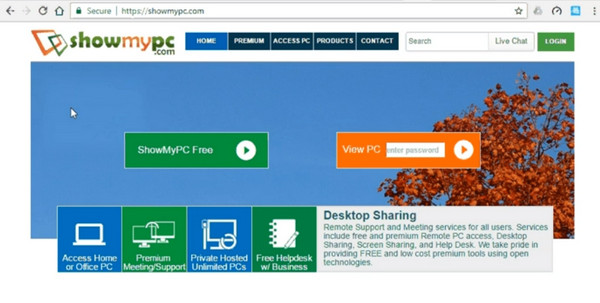
3. LiteManager
LiteManager skiller sig ud som den mest potente blandt disse gratis apps til skærmdeling. Dens grænseflade kan dog være mere kompleks og udfordrende at navigere i. Ikke desto mindre bliver afvejningen umagen værd, når du kan styre 30 pc'er samtidigt.
- PROS
- Omkostningseffektiv, sikker og funktionsrig til kommerciel brug.
- Gratis og effektiv, sammenlignelig med TeamViewer.
- Fremragende fjernsupport og nem opsætning.
- Android app til mobil desktop kontrol.
- CONS
- Stopper driften ved omdøbning af en exe-fil.
- Lejlighedsvis træghed i interface og fjernstyring.
- Simpel brugergrænseflade, men ny opsætningstid.
- Læringskurve til filhentning.
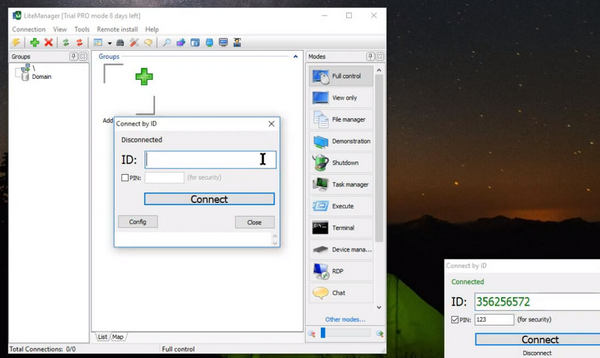
Del 3. Bonus: Cast din telefons skærm til pc'en
Overvej for pålidelig skærmdeling Apeaksoft telefonspejl, en førsteklasses trådløs spejlingsapp til Windows. Styr din iPhone eller Android-enhed, se skærme på din pc, og cast til næsten alle pc'er med den nyeste iOS 17 og Android 13-kompatibilitet. Den anvender den stabile AirPlay-funktion til iPhone-spejling på pc, der tilbyder snapshot-optagelse og annoteringsfunktioner. Med to tilslutningsmuligheder, trådløs og kabel, giver denne kompakte software fleksibilitet til foretrukken spejling. Følg nedenstående trin for at bruge dette værktøj.
Trin 1 Download og installer appen
Først og fremmest skal du downloade programmet ved at klikke på Gratis download knappen og installere appen. Åbn derefter programmet med det samme.
Trin 2 Vælg en spejlingsmetode
Uanset om du spejler en iOS- eller en Android-enhed, kan du vælge mellem kablet og trådløs spejling. Sæt kryds ved din foretrukne metode, og en instruktionsvejledning vil blive vist for en vellykket spejlingsproces.
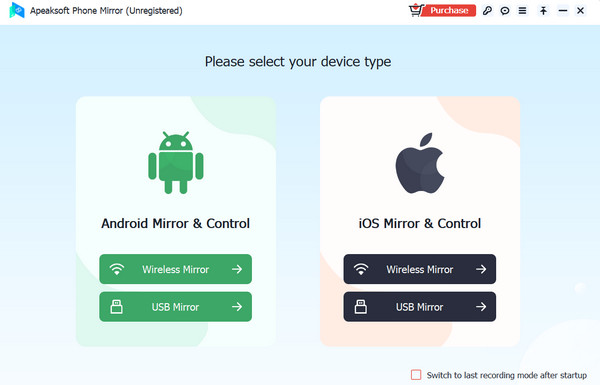
Til USB: Tilslut blot begge ender af det producentleverede kabel til din telefon og computer.
Til trådløst spejl: Gå til kontrolpanelet på din iOS-enhed, og vælg indstillingen Screen Mirroring. Derefter skal du se navnet på din computer. For Android-enheder skal du downloade FoneLab Mirror-appen på din telefon og vælge om Detect, PIN-kode eller QR-kode forbindelse. Bare sørg for, at både din telefon og pc er forbundet til det samme Wi-Fi-netværk.
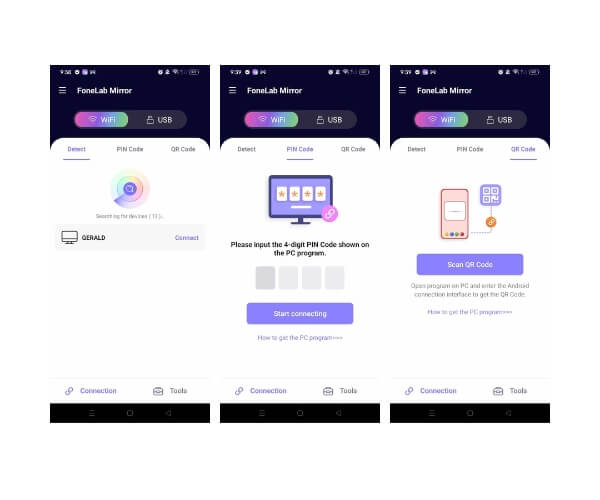
Trin 3 Spejl og styr telefonen til pc
Når telefonen og pc'en er forbundet, bør du se skærmen på din telefonenhed til pc-styring på en bredere, større skærm.
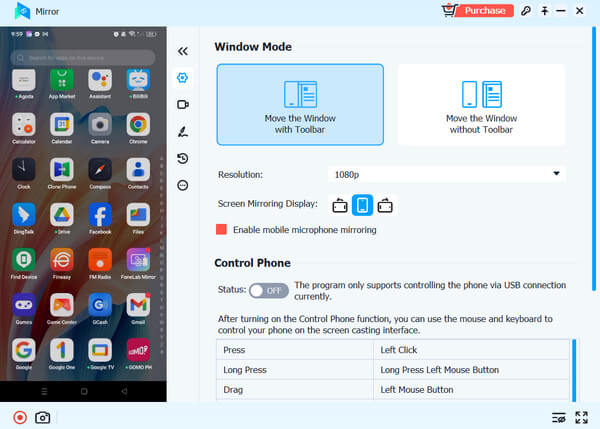
Del 4. Ofte stillede spørgsmål om Windows Miracast
Er der en Miracast til Mac?
Der er ingen. Apple understøtter ikke Miracast på macOS-systemer. Du kan dog vælge den alternative AirPlay-funktion for at spejle din Mac-skærm til andre tv'er.
Er der Miracast-drivere til Windows 10?
Miracast er en trådløs skærmstandard, der understøttes af Windows 10, og den kræver ikke en ekstra Windows 10 Miracast-driver. Derfor er det heller ikke nødvendigt at lære at aktivere Miracast på en Windows 10 bærbar computer.
Kan jeg caste Windows 10 til Roku uden Miracast?
Ja. Hvis du ikke ønsker at bruge det, eller hvis Miracast-funktionen ikke bare virker, kan du prøve at bruge et HDMI-kabel til at tilslutte dit TV eller Roku TV. Så bliver det nemmere for dig at spejle.
Konklusion
Den trådløse Miracast-funktionalitet giver en bekvem måde at spejle din pc-skærm på et tv, hvilket eliminerer behovet for et HDMI-kabel. Det er dog vigtigt at bemærke, at der kan være nogle kvalitetsfald eller forsinkelser under drift. Ud over Miracast Windows 10 og 11, alternative apps er tilgængelige til at caste dine mobile enheder til tv ved hjælp af Miracast-funktionen.




